- Windowsสวัสดี ไม่พร้อมใช้งานในอุปกรณ์นี้ เป็นเรื่องธรรมดา ผิดพลาด เชื่อมโยงกับปัญหาเกี่ยวกับวิธีการลงชื่อเข้าใช้ Windows ไบโอเมตริกซ์
- คุณลักษณะนี้มีประโยชน์อย่างยิ่ง ดังนั้นโปรดตรวจสอบวิธีแก้ไขปัญหาของเราในคู่มือนี้เพื่อแก้ไขปัญหา
- หากต้องการความช่วยเหลือเพิ่มเติมเกี่ยวกับปัญหาอื่นๆ ของ Windows โปรดติดต่อ Windows 10 Hub.
- ของเรา ส่วนการแก้ไขปัญหาด้านเทคนิค เป็นที่ที่เหมาะสมในการค้นหาวิธีแก้ไขปัญหาคอมพิวเตอร์ของคุณ
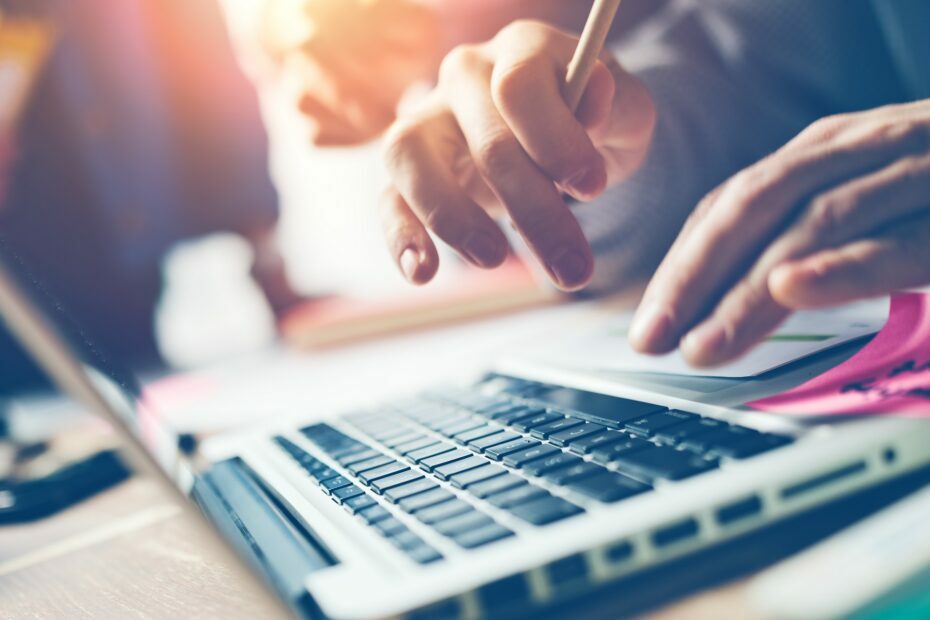
ซอฟต์แวร์นี้จะช่วยให้ไดรเวอร์ของคุณทำงานอยู่เสมอ ทำให้คุณปลอดภัยจากข้อผิดพลาดทั่วไปของคอมพิวเตอร์และความล้มเหลวของฮาร์ดแวร์ ตรวจสอบไดรเวอร์ทั้งหมดของคุณตอนนี้ใน 3 ขั้นตอนง่ายๆ:
- ดาวน์โหลด DriverFix (ไฟล์ดาวน์โหลดที่ตรวจสอบแล้ว)
- คลิก เริ่มสแกน เพื่อค้นหาไดรเวอร์ที่มีปัญหาทั้งหมด
- คลิก อัพเดทไดรเวอร์ เพื่อรับเวอร์ชันใหม่และหลีกเลี่ยงการทำงานผิดพลาดของระบบ
- DriverFix ถูกดาวน์โหลดโดย 0 ผู้อ่านในเดือนนี้
Windows Hello ไม่พร้อมใช้งานบนอุปกรณ์นี้ เป็นข้อผิดพลาดทั่วไปที่ออกโดย Windows 10 ระบบ. ผู้ใช้จำนวนมากกำลังรายงานความผิดปกตินี้ ดังนั้นในบทช่วยสอนนี้ เราจะพยายามหาวิธีแก้ไขอย่างง่าย
อย่างที่คุณเห็น มีวิธีแก้ไขปัญหาหลายอย่างที่สามารถใช้ได้ในกรณีนี้ และตามปกติทุกอย่างจะอธิบายและให้รายละเอียดในแนวทางปฏิบัติเฉพาะของเรา
Windows Hello เป็นคุณสมบัติที่ยอดเยี่ยมที่สามารถใช้กับคอมพิวเตอร์ แท็บเล็ต หรือโน้ตบุ๊ก Windows 10 และคุณยังสามารถ ใช้ในเซฟโหมด.
อย่างไรก็ตาม สามารถตั้งค่าได้เฉพาะในอุปกรณ์บางประเภทเท่านั้น ทั้งนี้ขึ้นอยู่กับการกำหนดค่าฮาร์ดแวร์ – Windows Hello นำเสนอทางเลือกการรักษาความปลอดภัย/การเข้าสู่ระบบแทนรหัสผ่านแบบคลาสสิก/ลำดับรหัสพิน
ในไม่ช้า เมื่อเปิดใช้งาน Windows Hello และทำงานอย่างถูกต้อง คุณสามารถเข้าสู่ระบบ Windows 10 ได้ด้วยความช่วยเหลือของคุณ เครื่องสแกนลายนิ้วมือหรือด้วยเครื่องสแกนม่านตา
แน่นอน คอมพิวเตอร์ของคุณต้องมีเว็บแคมพร้อมกับฟังก์ชันสแกนม่านตาหรือฟังก์ชันสแกนลายนิ้วมือ
นอกจากนี้ หากคุณติดตั้ง Windows 10 แล้ว คุณสามารถใช้คุณสมบัติ Windows Hello กับแอพและเว็บไซต์ได้ – ดังนั้น คุณสามารถทำตามขั้นตอนการลงชื่อเข้าใช้ต่างๆ ได้อย่างง่ายดาย ไม่ว่าคุณจะพยายามไปที่เว็บไซต์ใด เข้าไป.
ฉันจะทำอย่างไรถ้าไม่มี Windows Hello บนอุปกรณ์นี้
1. อัพเดทไดรเวอร์
- กด แป้นคีย์บอร์ด Win+X และคลิกที่ ตัวจัดการอุปกรณ์ จากรายการที่แสดง
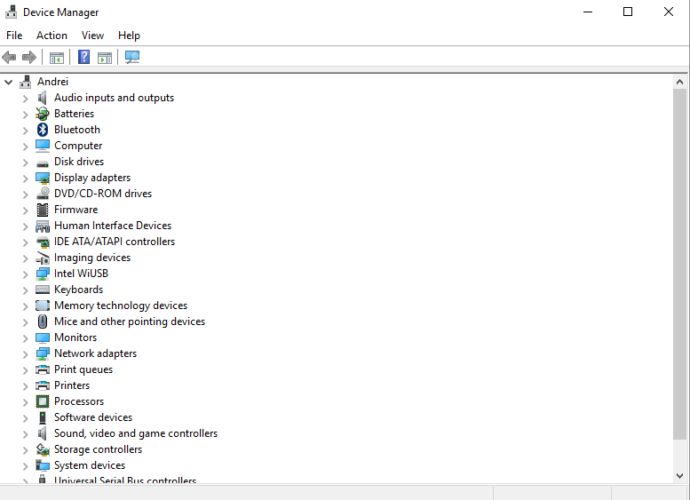
-
คลิก บน สแกนหาการเปลี่ยนแปลงฮาร์ดแวร์.

- ขยาย อุปกรณ์ไบโอเมตริกซ์ มาตรา.
- คลิกที่ อัพเดท.
- หรือเลือกได้ ย้อนกลับ เพื่อใช้ไดร์เวอร์รุ่นก่อนหน้าและดูว่าใช้งานได้หรือไม่
- คุณสามารถลองลบไดรเวอร์และติดตั้งอีกครั้งได้
อัพเดทไดรเวอร์อัตโนมัติ
การติดตั้งไดรเวอร์ด้วยตนเองมีความเสี่ยงที่จะทำให้ระบบของคุณเสียหายโดยการดาวน์โหลดและติดตั้งเวอร์ชันไดรเวอร์ที่ไม่ถูกต้อง ดังนั้น เราขอแนะนำให้อัปเดตไดรเวอร์ของคุณโดยอัตโนมัติด้วยเครื่องมือเฉพาะ
เราขอแนะนำ ซ่อมไดร์เวอร์,เนื่องจากปัจจุบันเป็นเครื่องมือที่ดีที่สุดสำหรับงานนี้ นี่คือวิธีที่คุณสามารถอัปเดตไดรเวอร์ของคุณได้ง่ายมาก:
- ดาวน์โหลดและติดตั้ง ซ่อมไดร์เวอร์
- เมื่อคุณเปิดใช้งาน โปรแกรมจะเริ่มสแกนคอมพิวเตอร์ของคุณเพื่อหาไดรเวอร์ใหม่หรือปัญหาที่เกิดขึ้นกับไดรเวอร์ปัจจุบันโดยอัตโนมัติ

- ตอนนี้คุณเพียงแค่ต้องเลือกไดรเวอร์ที่คุณต้องการติดตั้งหรืออัปเดต หรือเพียงแค่กดปุ่ม Update All มันง่ายมาก!

วิธีแก้ปัญหานี้ง่ายมากจนเกือบจะดูดีเกินกว่าจะเป็นจริง แต่ใช้ได้กับผู้ใช้จำนวนมากจนน่าเสียดายที่จะไม่ลองใช้

ซ่อมไดร์เวอร์
คุณสามารถอัปเดตไดรเวอร์ Windows 10 ได้ด้วยการคลิกสองครั้งโดยใช้เครื่องมือที่น่าทึ่งนี้ DriverFix ยังซ่อมแซมไดรเวอร์ที่ชำรุดด้วย!
เข้าไปดูในเว็บไซต์
2. ตรวจสอบให้แน่ใจว่าอุปกรณ์ของคุณใช้การอัปเดต Windows ล่าสุด
- กด ชนะ+ฉัน แป้นคีย์บอร์ดเพื่อนำมา การตั้งค่าระบบ Windows.
-
คลิก บน อัปเดต & ความปลอดภัย.

- คลิกที่ ตรวจสอบสำหรับการอัพเดต ตัวเลือก
- เริ่มการสแกนนี้ และหากคุณได้รับแจ้งพร้อมการอัปเดตใดๆ ให้ดำเนินการดังกล่าว
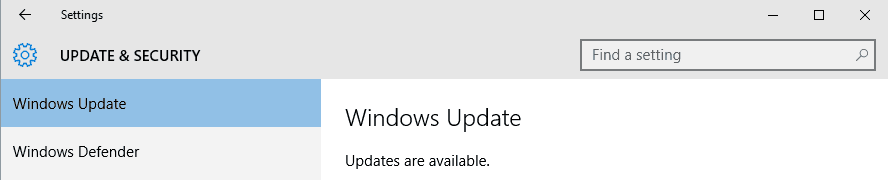
- รีบูตเครื่องคอมพิวเตอร์และตรวจสอบว่าคุณลักษณะ Windows Hello ได้รับการคืนค่าหรือไม่
3. เปิดใช้งานตัวเลือก อนุญาตการใช้ไบโอเมตริกซ์
- กดปุ่มคีย์บอร์ด Win+R และในหน้าต่าง Run type gpedit.msc; กด ตกลง เมื่อทำเสร็จแล้ว.

- จาก ตัวแก้ไขนโยบายกลุ่มในพื้นที่ คุณต้องนำทางไปยัง การกำหนดค่าคอมพิวเตอร์, จากนั้นไปที่ เทมเพลตการดูแลระบบ และ ส่วนประกอบของ Windows (คทำขั้นตอนนี้ให้สมบูรณ์ผ่านช่องด้านซ้ายของหน้าต่างหลัก).
- มองหา อนุญาตให้ใช้ไบโอเมตริกซ์ คุณลักษณะอยู่ทางด้านขวาของบานหน้าต่างหลัก
- ดับเบิ้ล- คลิกที่ตัวเลือก
- เลือก เปิดใช้งาน แล้วคลิก ตกลง และ สมัคร.
- รีบูตระบบ Windows 10 ของคุณ
เราหวังว่าทุกอย่างจะทำงานตามที่ควรจะเป็นในตอนนี้ นั่นคือวิธีแก้ปัญหาที่สามารถใช้ได้เมื่อคุณจัดการกับ Windows Hello ไม่พร้อมใช้งานบนอุปกรณ์นี้ ข้อผิดพลาด
คุณสามารถบอกเราว่ากระบวนการแก้ไขปัญหาทำงานอย่างไรโดยใช้ส่วนความคิดเห็นด้านล่าง


